Kuidas Google'i kontot Chrome'ist kustutada
Miscellanea / / March 07, 2022
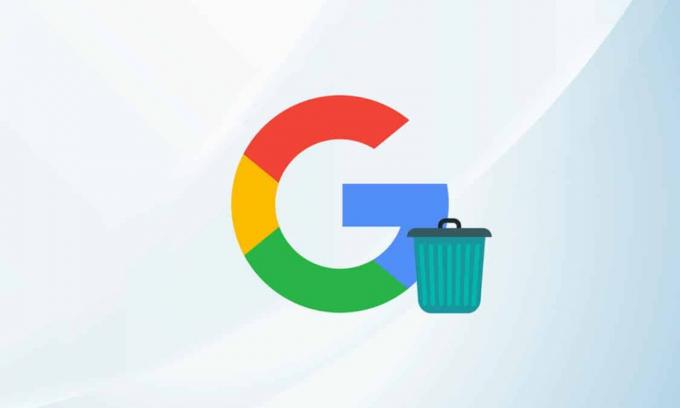
Google Chrome'i jaoks on kõik asjad selged, isegi kui see on enimkasutatud veebibrauser kõigil platvormidel ja seadmetes. Kasutajad reageerivad mitmekesiselt mõnele selle funktsioonile, mis hõlmab tarbetult suurt mälukasutust, rakenduste aeglast käivitamist, automaatse sisselogimisega seotud privaatsusprobleeme jne. Google'i konto saab arvutist eemaldada ja Google'i konto telefonist üsna lihtsalt kustutada. Selles artiklis selgitame samme, kuidas eemaldada Google'i konto Chrome'ist Android või kustutada Google'i konto Chrome'ist.

Sisu
- Kuidas Google'i kontot Chrome'ist kustutada
- Valik I: kustutage arvutist
- II valik: telefonist kustutamine
- Kuidas keelata Chrome'i konto automaatne sisselogimine
Kuidas Google'i kontot Chrome'ist kustutada
Ühte selle probleemset funktsiooni, automaatset sisselogimist, ei eelista paljud Chrome kasutajad. Allpool on toodud kasulik teave.
- Iga kord, kui logite sisse Google'i veebisaidile (teenusesse), nagu YouTube või Gmail, logib brauser teid automaatselt sisse oma vastavat Chrome'i profiili ja teil palutakse sujuvaks sirvimisandmed seadmete vahel sünkroonida kogemusi.
- Nüüd on automaatse sisselogimise funktsioon kasulik sirvimisandmete (järjehoidjad, ajalugu jne) veatuks sünkroonimiseks. Siiski võib see põhjustada probleeme, kui kasutate külalisseadet mõne kiireloomulise/ühekordse Google'iga seotud toimingu jaoks.
Konto eemaldamine Chrome'i brauserist on enamikus seadmetes samade meetodite abil üsna lihtne. Enne juhiste järgimist kontrollige kindlasti oma sirvimisandmeid, et vältida olulise/vajaliku sisu kustutamist.
Valik I: kustutage arvutist
1. Klõpsake nuppu ümmargune profiil laiendite kõrval. Valige hammasratas (Halda profiile) ikooni.
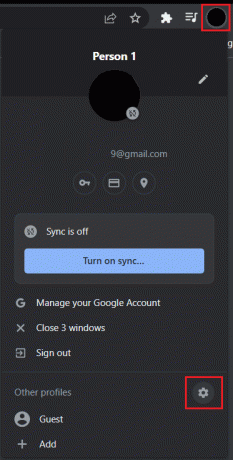
2. Avaneb uus kroomi aken, kus on loetletud kõik aktiivsed kasutajaprofiilid. Klõpsake nuppu Rohkem toiminguid ikooni oma profiilikaardil.
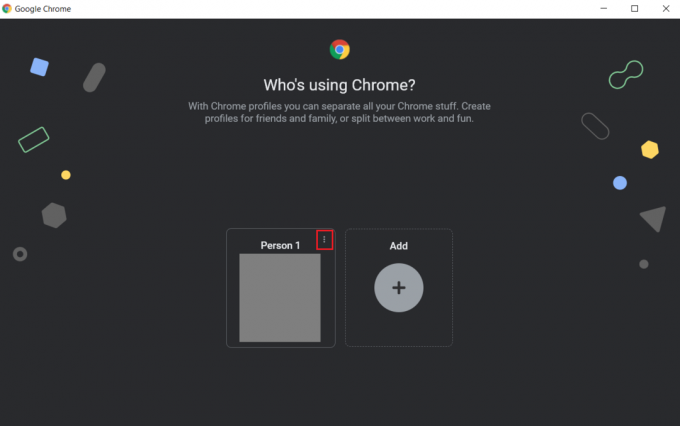
3. Valige Kustuta.
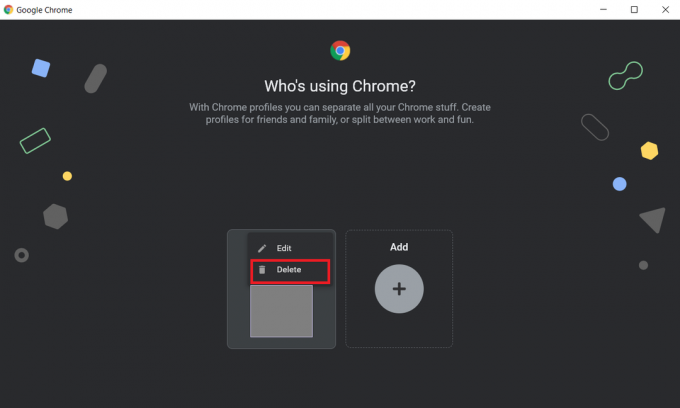
4. Ilmub hüpikaken, mis hoiatab teid kõigi sirvimisandmete (ajalugu, paroolid, järjehoidjad jne) kustutamise kohta. Kliki Kustuta veel kord kinnitamiseks.

Teie konto kustutatakse. Nii saate Google'i konto arvutist eemaldada.
II valik: telefonist kustutamine
Järgige neid samme, et kustutada Google'i konto oma Android-telefonis Chrome'ist.
1. Puudutage paremas ülanurgas ikooni kolm punktija seejärel valige Seaded rippmenüüst.

2. Under Sina ja Google, puudutage profiili, mille soovite eemaldada.
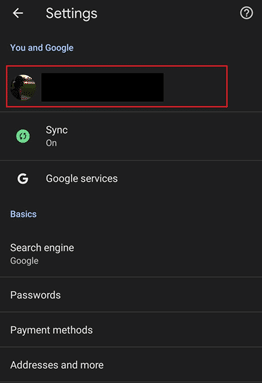
3. Puudutage nuppu Logige välja ja lülitage sünkroonimine välja järgneval lehel. iOS-i seadmetes kuvatakse ekraani allossa sarnaste valikutega menüü.
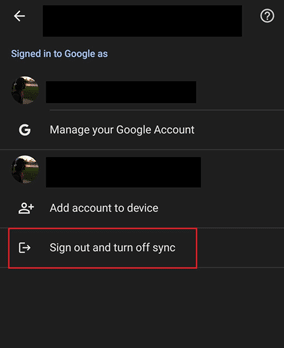
4. Märkige järgmises hüpikaknas kõrval olev ruut Kustutage sellest seadmest ka Chrome'i andmed ja puudutage Jätka.
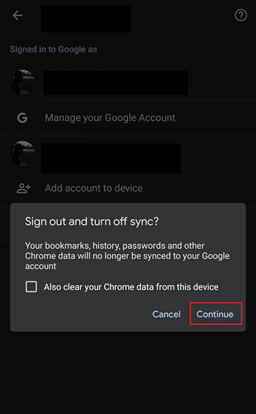
Androidi kasutajad saavad ka navigeerida Seaded > Kontod > Kontode haldamine ja nende isiklik Google'i konto üldse eemaldada.
Loe ka:Kuidas keelata Google'i tarkvara reporteri tööriist
Kuidas keelata Chrome'i konto automaatne sisselogimine
Google'i konto eemaldamiseks arvutist ja takistamaks Google Chrome'il teid automaatselt teie Chrome'i profiilile sisse logimast saate keelata brauseri seadetes suvandi Luba Chrome'i sisselogimine. Toimingud selleks on järgmised.
Valik I: Windowsis
1. Klõpsake nuppu kolm vertikaalset punkti ikooni ja valige Seaded menüüst.
Märge: Võite ka aadressiribale tippida chrome://settings/ ja vajutada sisestusklahvi, et avada Chrome'i seaded.
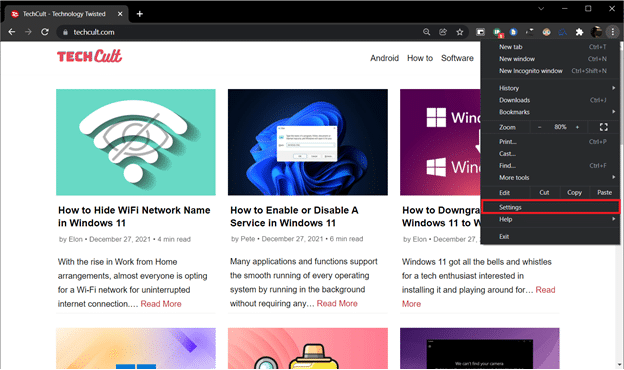
2. all Sina ja Google jaotises klõpsake nuppu Sünkroonimine ja Google'i teenused.
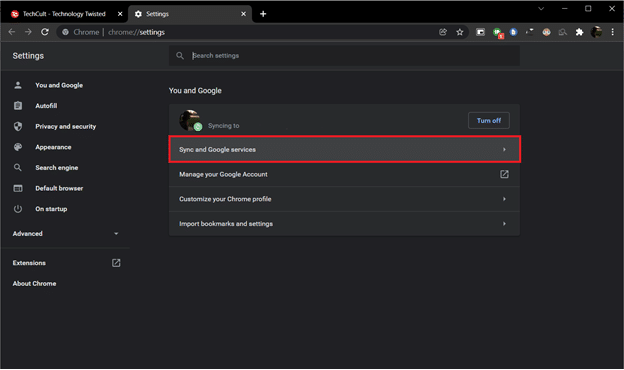
3. Järgmisel lehel kerige veidi alla ja välja lülitada lüliti jaoks Luba Chrome'i sisselogimine. Valik on leitud Muud Google'i teenused osa.
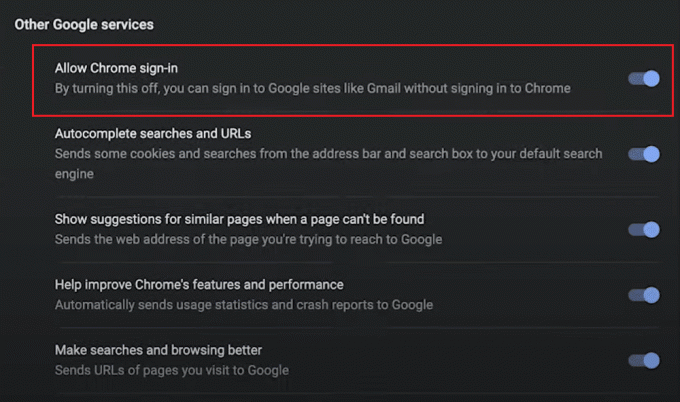
4. Järgnevalt Lülitage sünkroonimine ja isikupärastamine välja hüpikakna teade, märkige ruut Kustutage sellest seadmest järjehoidjad, ajalugu, paroolid ja muu kui soovite kõik oma sirvimisandmed eemaldada ja seejärel klõpsake nuppu Lülita välja.
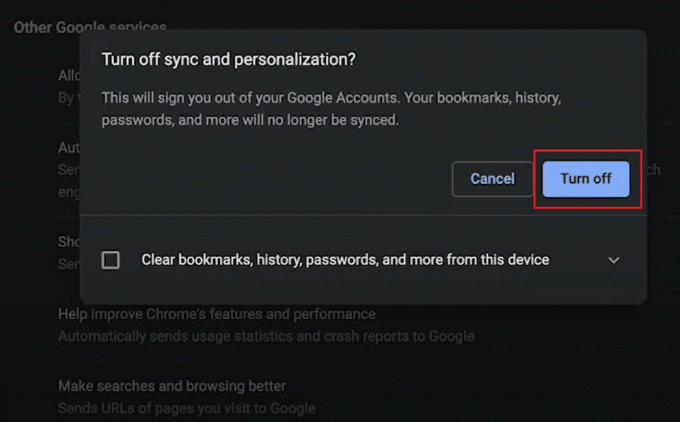
Nii saate Google'i konto arvutist eemaldada ja automaatset sisselogimist takistada.
Loe ka:Kuidas eemaldada konto teenusest Google Photos
II valik: Androidis
1. Juurdepääs Chrome'i seadetele, järgides varem kirjeldatud samme, ja seejärel puudutage nuppu Google'i teenused.
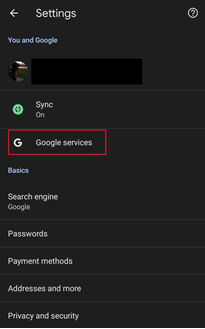
2. Lülita välja Luba Chrome'i sisselogimine järgmisel lehel.
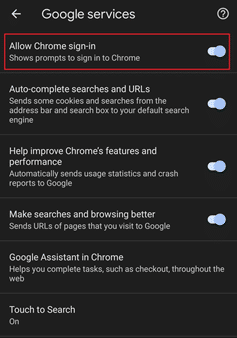
3. Kinnitage toiming, klõpsates nuppu Jätka hüpiksõnumis. Võite märkida ka kõrval oleva kasti Kustutage sellest seadmest ka Chrome'i andmed enne kõigi sirvimisandmete eemaldamise kinnitamist.
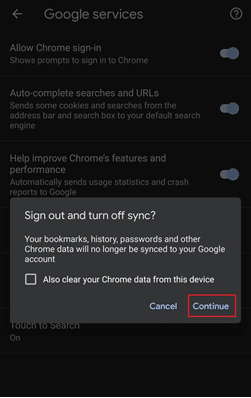
see on kõik. Brauser ei logi teid enam teie Chrome'i profiilile sisse ega proovi teie sirvimisandmeid sünkroonida kohe, kui logite Google'i teenusesse sisse.
Soovitatav:
- Kuidas teisaldada Windows 11-s ekraanivälist akent
- 8 parimat telefonipuhastusrakendust Androidi jaoks
- Kuidas desinstallida Chromium opsüsteemis Windows 10
- Kuidas Netflixi profiili kustutada
Loodame, et sellest juhendist oli abi ja te suutsite seda teha kustutage Chrome'ist Google'i konto Androidis ja arvutis. Kui teil on küsimusi või ettepanekuid, jätke need kommentaaride jaotisse. Oleme oma veebisaidil käsitlenud ka mitmeid muid Chrome'iga seotud probleeme ja saate neid kontrollida siin.

